


คลิกแท็บ  (การตั้งค่าทั่วไป) เพื่อให้แสดงไดอะล็อกบ็อกซ์ การตั้งค่า (การตั้งค่าทั่วไป)(Settings (General Settings))
(การตั้งค่าทั่วไป) เพื่อให้แสดงไดอะล็อกบ็อกซ์ การตั้งค่า (การตั้งค่าทั่วไป)(Settings (General Settings))
ในไดอะล็อกบ็อกซ์ การตั้งค่า (การตั้งค่าทั่วไป)(Settings (General Settings)) คุณสามารถระบุผลิตภัณฑ์ที่จะใช้ ข้อจำกัดขนาดไฟล์สำหรับสิ่งที่แนบกับ e-mail ภาษาสำหรับการตรวจหาข้อความในรูปภาพ และโฟลเดอร์สำหรับบันทึกรูปภาพชั่วคราว
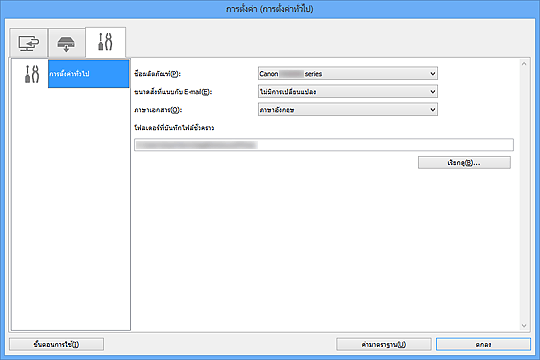
ชื่อผลิตภัณฑ์(Product Name)
แสดงชื่อผลิตภัณฑ์ที่กำหนดค่าให้ใช้กับ IJ Scan Utility ในปัจจุบัน
หากผลิตภัณฑ์ที่แสดงไม่ใช่ที่คุณต้องการใช้ ให้เลือกผลิตภัณฑ์ที่ปรารถนาจากรายการ
นอกจากนี้ สำหรับการเชื่อมต่อกับเครือข่าย ให้เลือกผลิตภัณฑ์ที่มีคำว่า 'Network' ต่อท้ายชื่อผลิตภัณฑ์
 หมายเหตุ
หมายเหตุสำหรับการเชื่อมต่อกับเครือข่าย เลือก(Select) ปรากฏขึ้นอยู่ทางด้านขวาของชื่อผลิตภัณฑ์ คลิก เลือก(Select) เพื่อแสดง IJ Network Scanner Selector EX จากเครื่องสแกนเนอร์ที่คุณเปลี่ยนให้ใช้ อ้างอิงถึง 'ตั้งค่าการสแกนเครือข่าย' สำหรับขั้นตอนการตั้งค่า
ขนาดสิ่งที่แนบกับ E-mail(E-mail Attachment Size)
คุณสามารถจำกัดขนาดของรูปภาพที่สแกนซึ่งจะแนบกับ e-mail
คุณสามารถเลือก เล็ก (เหมาะสมกับจอภาพ 640 คูณ 480)(Small (Suitable for 640 x 480 Windows)) กลาง (เหมาะสมกับจอภาพ 800 คูณ 600)(Medium (Suitable for 800 x 600 Windows)) ใหญ่ (เหมาะสมกับจอภาพ 1024 คูณ 768)(Large (Suitable for 1024 x 768 Windows)) หรือ ไม่มีการเปลี่ยนแปลง(No Change)
 ข้อสำคัญ
ข้อสำคัญเมื่อไดอะล็อกบ็อกซ์การตั้งค่าแสดงขึ้นจาก My Image Garden ตัวเลือกนี้จะไม่ปรากฏขึ้น
ภาษาเอกสาร(Document Language)
เลือกภาษาสำหรับการตรวจหาข้อความในรูปภาพ
โฟลเดอร์ที่บันทึกไฟล์ชั่วคราว(Folder to Save Temporary Files)
แสดงโฟลเดอร์ที่จะบันทึกรูปภาพชั่วคราว คลิก เรียกดู...(Browse...) เพื่อระบุโฟลเดอร์ปลายทาง
ขั้นตอนการใช้(Instructions)
เปิดคำแนะนำนี้
ค่ามาตราฐาน(Defaults)
คุณสามารถเรียกคืนการตั้งค่าในหน้าจอที่แสดงกลับไปสู่ค่ามาตราฐาน
ด้านบน |